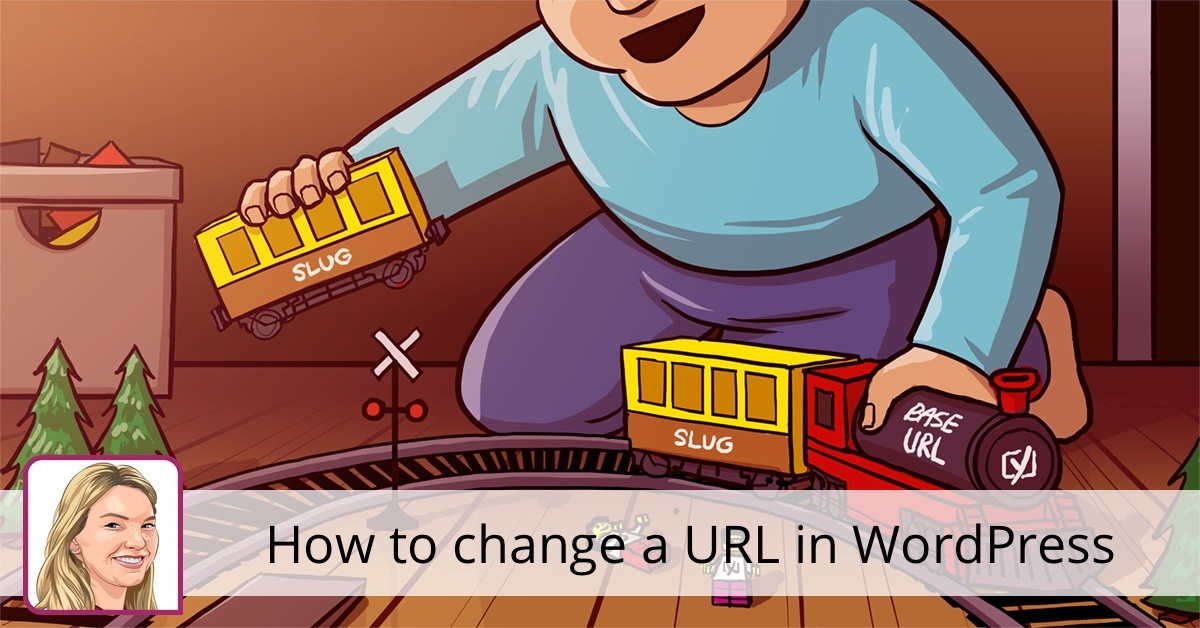Trouver une URL claire et accrocheuse peut être assez difficile. Parfois, vous pourriez penser à une meilleure URL juste après avoir publié votre article ou votre page. Alors, que faites-vous alors? Si vous ne faites pas attention, vous pourriez gâcher votre référencement avec des erreurs 404. Mais ne vous inquiétez pas, nous vous dirons la bonne façon de changer votre URL!
Pourquoi changer une URL?
Un bon moyen d'optimiser votre URL est de créer un slug convivial. Alors, qu'est-ce qu'une limace exactement? Un slug est la partie d'une URL qui vient après le nom de domaine et contient la publication ou le titre de la page. Dans l'exemple de la vidéo, le slug initial est: comment-changer-une-URL-dans-WordPress-sans-vissage. En d'autres termes, le slug est la partie de l'URL qui explique le contenu du post ou de la page.
Il existe différentes raisons pour lesquelles vous souhaitez modifier le slug. Il se peut que la limace soit très longue, comme dans cet exemple. Ou, peut-être que l'ancien slug ne correspond pas au contenu de votre publication / page et maintenant vous en avez trouvé un meilleur.
Ne vous contentez pas de changer les URL pour le plaisir. Mieux vaut ne pas toucher aux URL des publications ou des pages qui ont déjà un rang élevé. Lorsqu'un article fonctionne bien dans les moteurs de recherche, il n'est pas nécessaire de le corriger!
Comment changer votre URL: étape par étape
Heureusement, il existe un moyen facile de changer et / ou d'améliorer la limace. Lorsque vous utilisez Yoast SEO Premium, le gestionnaire de redirection vous aide instantanément chaque fois que vous changez le slug, vous pouvez donc facilement créer une redirection et éviter les erreurs 404! Voici comment:
- Aller à l'écran de post-édition
- Recherchez le message que vous souhaitez modifier
- Cliquez sur « modification rapide »
- Modifiez le slug dans le champ «change slug»
- Cliquez sur mettre à jour
Le gestionnaire de redirection crée désormais automatiquement une redirection. Ainsi, vous n'avez pas à vous inquiéter du fait que les lecteurs se retrouveront sur une page 404!
Il existe également une autre façon de changer le slug, dans l'écran de l'éditeur de publication. Cliquez sur la publication pour ouvrir l'éditeur de publication.
- Sur le côté droit, dans la barre latérale, vous verrez «Permalien»
- Cliquez pour déplier
- Modifiez le slug sous «URL slug»
- Assurez-vous de cliquer sur Mettre à jour si vous êtes satisfait de votre nouveau slug
Encore une fois, le gestionnaire de redirection redirige automatiquement l'URL, vous êtes donc prêt à partir! Saviez-vous, en passant, que le gestionnaire de redirection n'est pas la seule fonctionnalité pratique de Yoast SEO Premium?
Créer une bonne limace
Vous savez maintenant comment fonctionne l'édition du slug. Mais, savez-vous ce qui fait une bonne limace? Si vous souhaitez optimiser vos slugs, nous vous recommandons d'inclure votre mot-clé et de les garder courts et descriptifs. Assurez-vous de vérifier s'il y a des mots inutiles. S'il y en a, éditez-les! Bonne chance!
En savoir plus: Qu'est-ce qu'un slug et comment l'optimiser? »